Hogyan válaszolhatok az eredeti e-mail képei nélkül az Outlook programban?
Tegyük fel, hogy sok e-mailes HTML-levelet kapott az Outlook programban, és most válaszolnia kell erre az e-mailre. A belső képek annyira sokak, hogy a válaszoló üzenet hosszú és nagy. Ennek elkerülése érdekében előfordulhat, hogy el kell távolítania az eredeti e-mail belső képeit. De hogyan? Ez a cikk egy trükkös módszert mutat be az eredeti e-mail képek nélküli válaszadásra az Outlookban.
Válaszoljon az eredeti e-mail képei nélkül az Outlook programban
Könnyen válaszolhat a kiválasztott e-mailekre az Outlook összes eredeti mellékletével együtt
Általánosságban elmondható, hogy az eredeti mellékletek eltávolításra kerülnek, ha egy e-mailre válaszolunk az Outlook programban. De fantasztikusan Válaszoljon a Csatolással A Kutools for Outlook szolgáltatásban könnyedén megőrizheti az e-mailek összes mellékletét, amikor válaszol rájuk az Outlookban. Lásd a képernyőképet:
Kutools az Outlook számára tucatnyi hasznos funkció hozzáadásával egyszerűsíti a napi e-mail kommunikációt az Outlook segítségével. KATT ide Ingyenes letöltése most
- Automatizálja az e-mailezést ezzel Auto CC / BCC, Automatikus továbbítás szabályok szerint; Küld Autómatikus válasz (Out of Office) Exchange szerver nélkül...
- Szerezzen emlékeztetőket BCC figyelmeztetés amikor mindenkinek válaszol, miközben a Titkos másolat listában van, és Emlékeztessen a hiányzó mellékletekre az elfelejtett mellékletekhez...
- Növelje az e-mailek hatékonyságát Válasz (mindenre) mellékletekkel, Üdvözlés vagy dátum és idő automatikus hozzáadása az aláíráshoz vagy a tárgyhoz, Válasz több e-mailre...
- Egyszerűsítse az e-mailezést ezzel E-mailek visszahívása, Melléklet eszközök (Összes tömörítése, Összes automatikus mentése...), Távolítsa el a másolatokatés Gyorsjelentés...
 Válaszoljon az eredeti e-mail képei nélkül az Outlook programban
Válaszoljon az eredeti e-mail képei nélkül az Outlook programban
Kérjük, kövesse az alábbi lépéseket, hogy válaszoljon egy e-mailre az eredeti e-mail belső képei nélkül az Outlook programban.
1. Ban,-ben Levél nézetben dupla kattintással megnyithatja azt az e-mailt, amelyre inline képek nélkül kell válaszolnia az Üzenet ablakban.
2. Az Üzenet ablakban kattintson a gombra Üzenet > Hozzászólások > Üzenet szerkesztése. Lásd a képernyőképet:
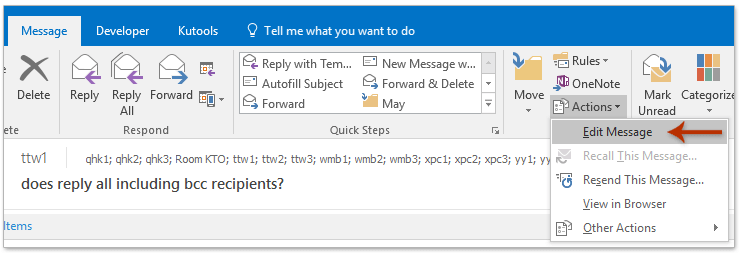
3. Most kattintson Szöveg formázása > Plain Text hogy a jelenleg megnyíló HTML e-mailt egyszerű szövegre módosítsa.
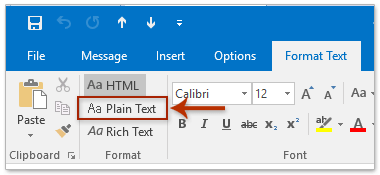
4. A felbukkanó Microsoft Outlook kompatibilitási ellenőrző párbeszédpanelen kattintson a gombra folytatódik gomb. Lásd a képernyőképet:
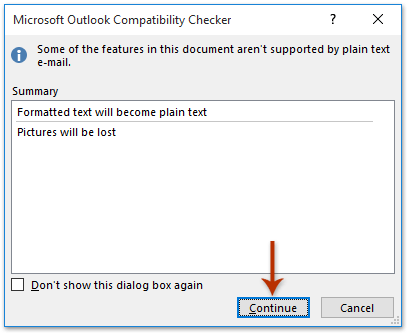
Most a jelenleg megnyíló e-mail sima szövegre változik, és az összes belső kép és formátum eltávolításra kerül.
5. Menjen előre és nyomja meg a gombot Ctrl + S gombokkal mentheti az éppen megnyíló üzenetet, majd zárja be az Üzenet ablakot.
6. Most visszatér a Levél nézet az Outlook. Válassza tovább az e-mailt, majd kattintson a gombra Kezdőlap > Válasz or Válasz mindenkinek. Lásd a képernyőképet:
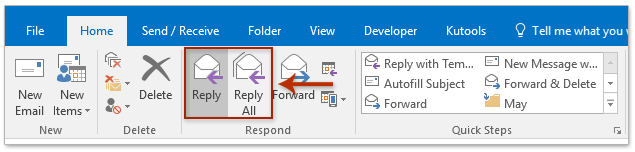
7. A válaszüzenet sima szövegként nyílik meg, amely nem támogatja a beépített képeket, formázást stb. Kérjük, kattintson a gombra Szöveg formázása > HTML HTML-re változtatásához végül írjon és küldjön el.

 Kapcsolódó cikkek
Kapcsolódó cikkek
Válaszoljon az eredeti üzenet idézésével az Outlook programban
Válaszoljon a nevem zárójelével vagy a feladó nevével az Outlookban
Válaszoljon nagy kék betűtípussal az Outlookban
Válaszoljon egy e-mailt eredeti háttérszín / kép nélkül az Outlook programban
Válaszoljon e-maileket sablonszöveggel az Outlook programban
Válasz (minden) előzmények vagy eredeti üzenet nélkül az Outlookban
Másolja az összes melléklet nevét, amikor válaszol az Outlook programba
A legjobb irodai hatékonyságnövelő eszközök
Kutools az Outlook számára - Több mint 100 hatékony funkció az Outlook feltöltéséhez
???? E-mail automatizálás: Hivatalon kívül (POP és IMAP esetén elérhető) / Ütemezze az e-mailek küldését / Automatikus CC/BCC szabályok szerint e-mail küldésekor / Automatikus továbbítás (Speciális szabályok) / Automatikus üdvözlet hozzáadása / A több címzettnek szóló e-mailek automatikus felosztása egyedi üzenetekre ...
📨 Email Management: Könnyen visszahívhatja az e-maileket / Blokkolja az alanyok és mások átverő e-mailjeit / Törölje az ismétlődő e-maileket / Részletes keresés / Mappák összevonása ...
📁 Attachments Pro: Kötegelt mentés / Batch Detach / Batch tömörítés / Automatikus mentés / Automatikus leválasztás / Automatikus tömörítés ...
🌟 Interface Magic: 😊További szép és menő hangulatjelek / Növelje Outlook termelékenységét a füles nézetekkel / Minimalizálja az Outlookot a bezárás helyett ...
👍 Csodák egy kattintással: Válasz mindenkinek a bejövő mellékletekkel / Adathalászat elleni e-mailek / 🕘A feladó időzónájának megjelenítése ...
👩🏼🤝👩🏻 Névjegyek és naptár: Névjegyek kötegelt hozzáadása a kiválasztott e-mailekből / Egy kapcsolattartó csoport felosztása egyéni csoportokra / Távolítsa el a születésnapi emlékeztetőket ...
Több, mint 100 Jellemzők Várja felfedezését! Kattintson ide, ha többet szeretne megtudni.


